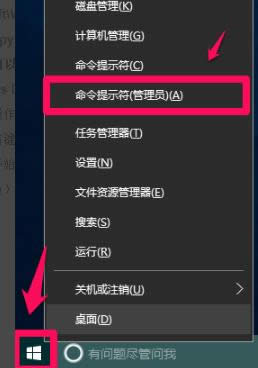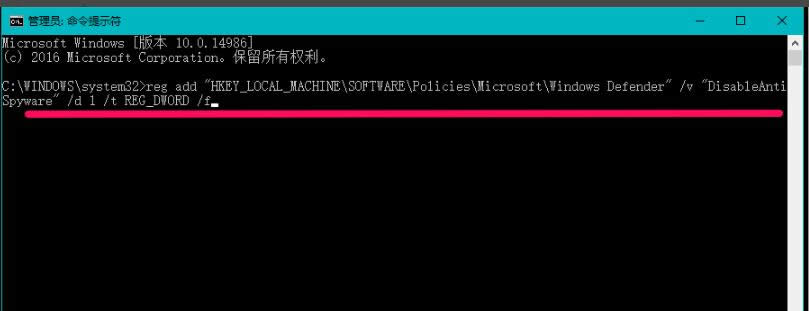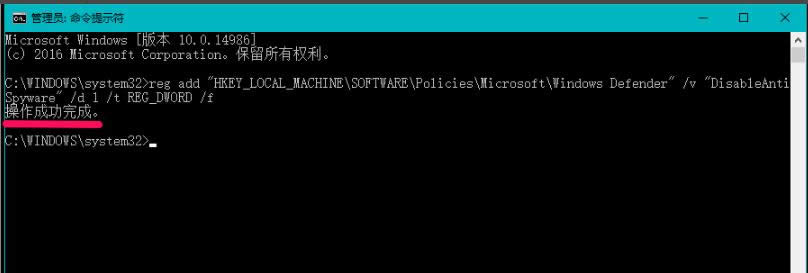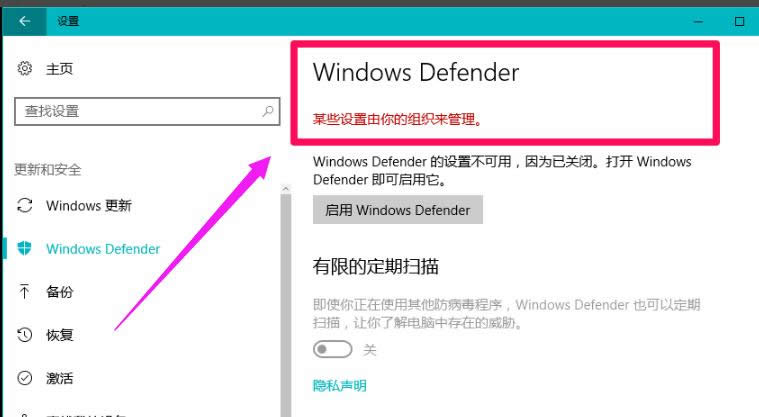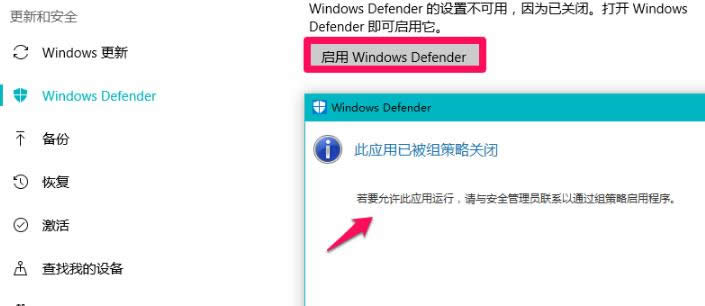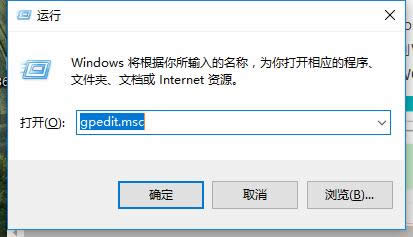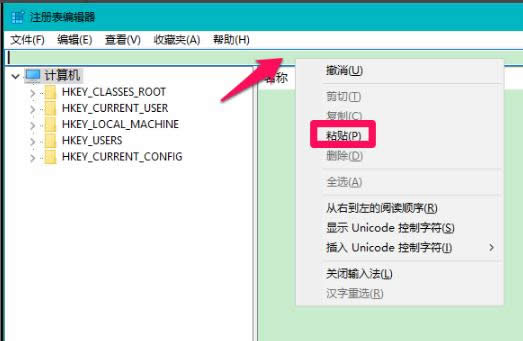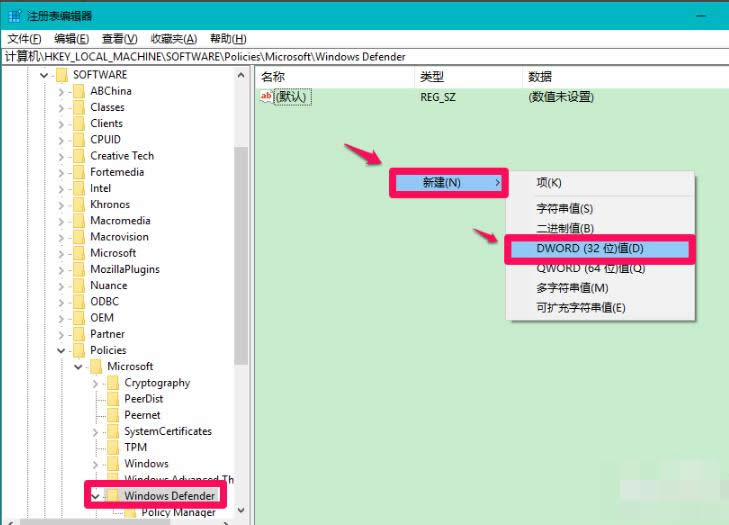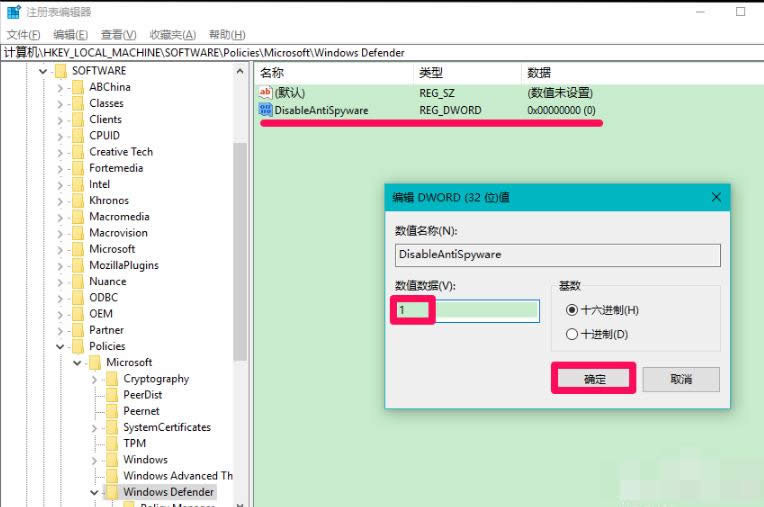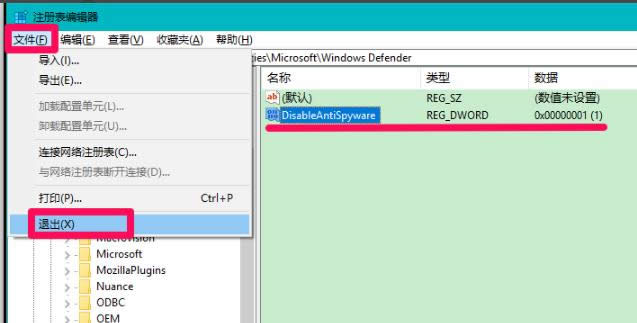本文教您Win10中怎样关闭Windows Defender
发布时间:2020-11-13 文章来源:xp下载站 浏览:
|
Windows 10是美国微软公司研发的跨平台及设备应用的操作系统。是微软发布的最后一个独立Windows版本。Windows 10共有7个发行版本,分别面向不同用户和设备。2014年10月1日,微软在旧金山召开新品发布会,对外展示了新一代Windows操作系统,将它命名为“Windows 10”,新系统的名称跳过了这个数字“9”。截止至2018年3月7日,Windows 10正式版已更新至秋季创意者10.0.16299.309版本,预览版已更新至春季创意者10.0.17120版本 最近随着win10的更新,很多朋友升级到了win10最新系统,而有一部分用户想要彻底停掉Windows Defender,那么如何彻底关闭Windows Defender组策略?下面小编就整理了win10完全关闭Windows Defender的方法,希望对大家有所帮助。 Windows Defender,是用来移除、隔离和预防间谍软件的程序,内置在Windows Vista、Windows 7、Windows8和Windows10的系统中。但有的朋友并不相信或不喜欢Windows Defender程序,那么Win10中怎样关闭Windows Defender呢?下面,小编就跟大家说说Win10中怎样关闭Windows Defender的操作。 Win10中怎样关闭Windows Defender图文教程 右键点击系统桌面左下角的【开始】,在开始菜单中点击【命令提示符(管理员)】
防御工具图解详情-1 复制:reg add "HKEY_LOCAL_MACHINE\SOFTWARE\Policies\Microsoft\Windows Defender" /v "DisableAntiSpyware" /d 1 /t REG_DWORD /f命令,在管理员命令提示符窗口中右键点击空白处;
关闭图解详情-2 按下键盘上的回车键,显示:操作成功完成
防御工具图解详情-3 在系统设置的【更新和安全】中点击:Windows Defender,可以看到: Windows Defender 某些设置由组织来管理
关闭图解详情-4 点击:启用Windows Defender,弹出Windows Defender对话框: 此应用已被组策略关闭
关闭图解详情-5 方法二:在注册表编辑器中新建DisableAntiSpyware的DWORD(32位)值 ,可以彻底禁用Windows10系统的Windows Defender。 按“win + R”打开运行,在运行对话框中输入:gpedit.msc命令,点击确定
Win10图解详情-6 进入注册表编辑器,复制:HKEY_LOCAL_MACHINE\SOFTWARE\Policies\Microsoft\Windows Defender注册表路径,右键点击地址栏,在右键菜单中点击【粘贴】
关闭图解详情-7 当HKEY_LOCAL_MACHINE\SOFTWARE\Policies\Microsoft\Windows Defender注册表路径粘贴到地址栏中后,按下键盘上的回车键,即定位到Windows Defender键,在Windows Defender右侧窗口中,右键点击空白处 - 新建 - DWORD(32位)值
防御工具图解详情-8 把新建#1命名为:DisableAntiSpyware,左键双击DisableAntiSpyware,在弹出的编辑 DWORD(32位)值对话框中,把DisableAntiSpyware的数值数据从“0”更改为“1”,再点击:确定
防御工具图解详情-9 回到注册表编辑器窗口,可以看到: DisableAntiSpyware REG_DWORD 0x00000001(1) 点击窗口左上角的【文件】,在下拉菜单中点击【退出】,退出注册表编辑器
关闭图解详情-10 在系统设置的【更新和安全】中点击:Windows Defender,可以看到: Windows Defender 某些设置由组织来管理,已经关闭Windows Defender。
关闭图解详情-11 以上就是Win10关闭Windows Defender的操作的两种操作方法,希望这两种操作方法能够帮助到你们。 Windows 10系统成为了智能手机、PC、平板、Xbox One、物联网和其他各种办公设备的心脏,使设备之间提供无缝的操作体验。 |
相关文章
下一篇:本文教您win10怎样安装微信